win11鼠标右键的删除功能没了 Win11右键新建删除文件怎么操作
Win11操作系统相较于以往版本,带来了许多新的功能和界面设计,其中一个备受关注的变化就是鼠标右键的删除功能消失了,对于习惯使用右键删除文件的用户来说,这无疑是一个令人困惑的改变。在Win11中,我们应该如何操作才能实现文件的删除呢?通过本文我们将为大家介绍Win11右键新建删除文件的操作方法,让大家轻松应对这一变化。无论您是Win11新用户还是老用户,相信本文都能为您提供实用的解决方案。
Win11右键新建删除和增加的方法
1. 打开电脑开始菜单中的运行。对话框中输入regedit.exe打开注册表。
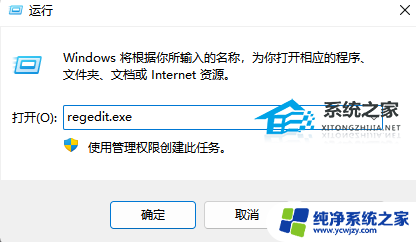
2. 在注册表的HKEY_CLASSES_ROOT主键中找到所需要添加或删除的新建文件后缀名。找到“doc”,“.exe”,“.xls”,“.ppt”等,打开前面的文件夹,找到子键ShellNew,右键单击选择“删除”即可。
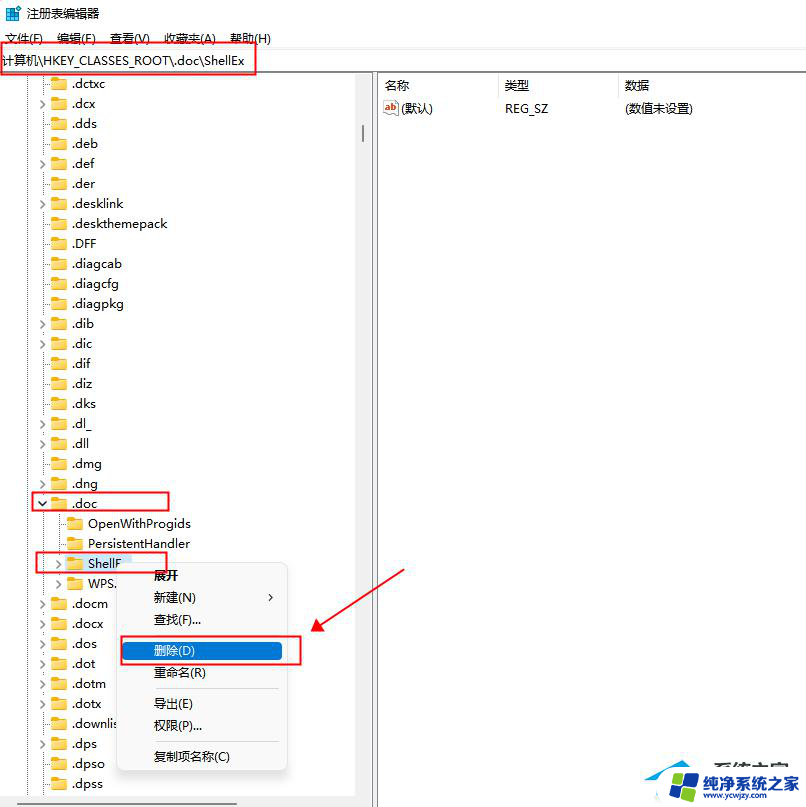
3. 在 想要增加的文件夹下查看是否有一个 shellNew文件夹,如果没有需要 右键 > 新建 > 项 命名为shellNew,如果有跳过该步骤。新建,并输入名称为ShellNew。右键单击新建的ShellNew子键,选择“新建”-“字符串值”,对话框中出现了一个“新值#1”的提示,右键单击“重命名”改为“FileName“。
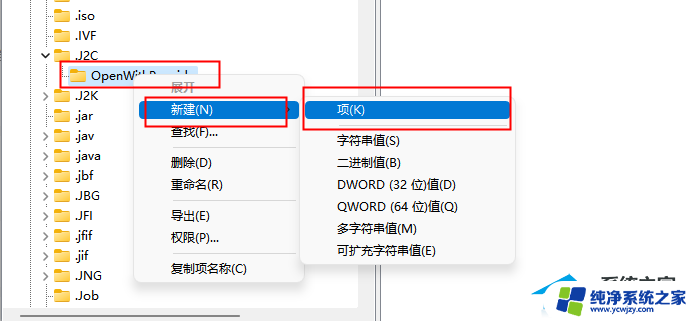
以上就是Win11鼠标右键的删除功能消失的全部内容,如果您遇到相同问题,可以参考本文中介绍的步骤进行修复,希望这对大家有所帮助。
win11鼠标右键的删除功能没了 Win11右键新建删除文件怎么操作相关教程
- win11鼠标右键没有刷新 Win11右键没有刷新功能怎么解决
- win11鼠标右键菜单栏amd怎么删除 删除Win11右键菜单一级菜单中的AMD驱动选项
- window11右键没有新建 Win11右键没有新建文件夹的原因及解决方法
- win11删除操作无法完成 win11文件夹删除操作无法完成怎么办
- win11右键新建文本文档不见了 Win11右键新建没有文本文档怎么办解决方法
- win11右键百度一下怎么删除 怎样在win11中删除右键菜单的百度网盘链接
- win11鼠标右键无法新建记事本
- win11一个文件夹中有可以删除的有无法删除的 win11文件夹删除操作无法完成怎么办
- win11新建文本文件 Win11系统如何右键新建txt文件
- win11右键刷新怎么没了 win11右键无刷新怎么处理
- win11开启讲述人后屏幕没有颜色怎么办
- win11查看计算机名
- win11 桌面备忘录
- 关掉win11自带软件的自动更新功能
- win11禁用 高级启动
- win11清除系统垃圾
win11系统教程推荐
win11系统推荐